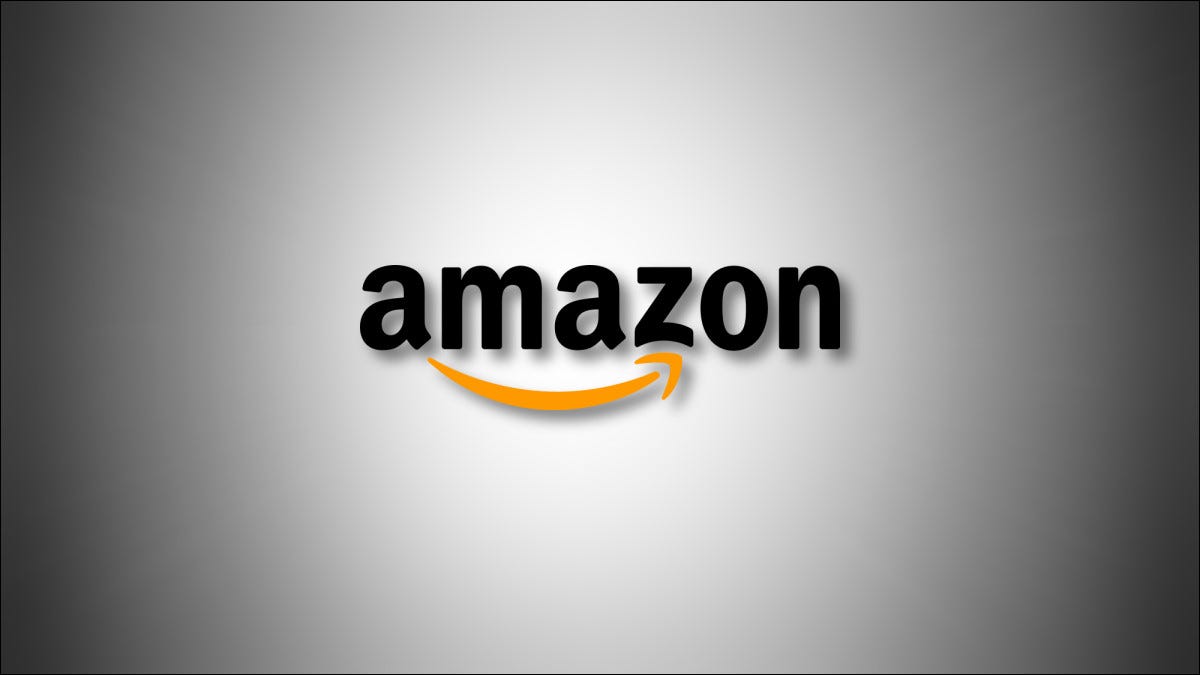
Amazon rend extrêmement facile la modification du mot de passe de votre compte. Vous pouvez le faire à la fois depuis le site Amazon et depuis l'application mobile. Nous allons vous montrer les étapes pour les deux appareils.
Changez le mot de passe de votre compte sur le site Amazon
Sur un ordinateur Windows, Mac, Linux ou Chromebook, utilisez le site Web d'Amazon pour changer le mot de passe de votre compte. Si vous n'avez pas encore décidé de mot de passe, consultez notre guide sur la création et la mémorisation de mots de passe forts.
Pour commencer, ouvrez un navigateur Web sur votre ordinateur et démarrez le Amazones placer. Connectez-vous à votre compte si ce n'est pas déjà fait.
Dans le coin supérieur droit du site Amazon, cliquez sur l'option “Compte et listes”.
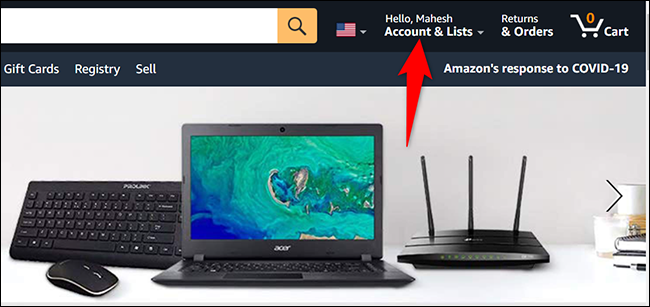
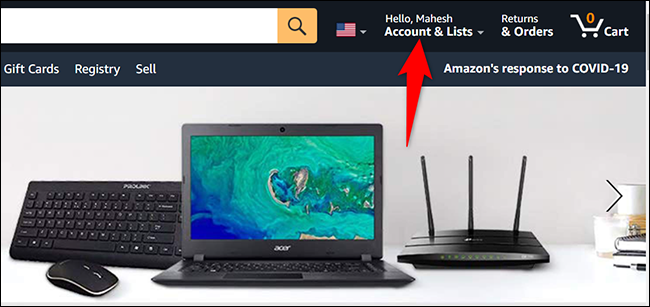
À la page “Votre compte” qui s'ouvre, sélectionner “Connexion et sécurité”.
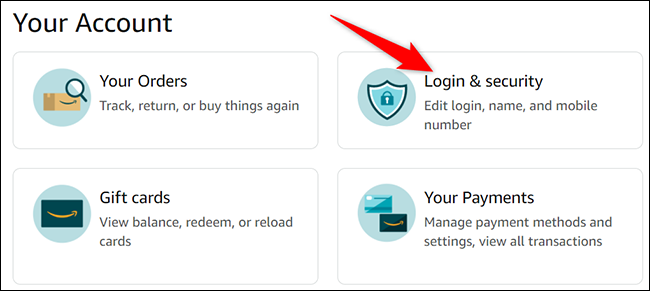
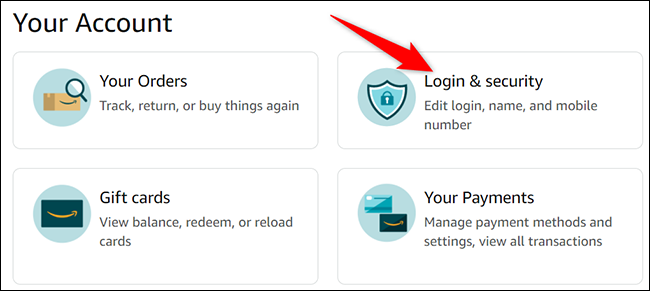
Amazon peut vous demander de saisir le mot de passe de votre compte actuel. Dans ce cas, sélectionnez la page PDF que vous souhaitez convertir en JPG “Mot de passe”, tapez votre mot de passe et cliquez sur “Commencer la session”.
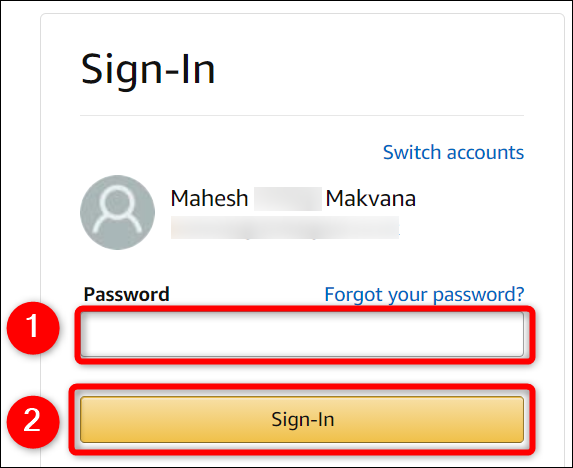
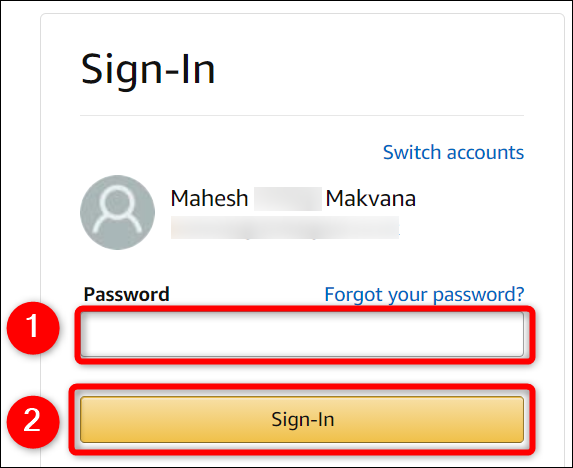
Vous êtes maintenant sur la page “Connexion et sécurité”. Ici, près de “Mot de passe”, cliquez sur “Éditer”.
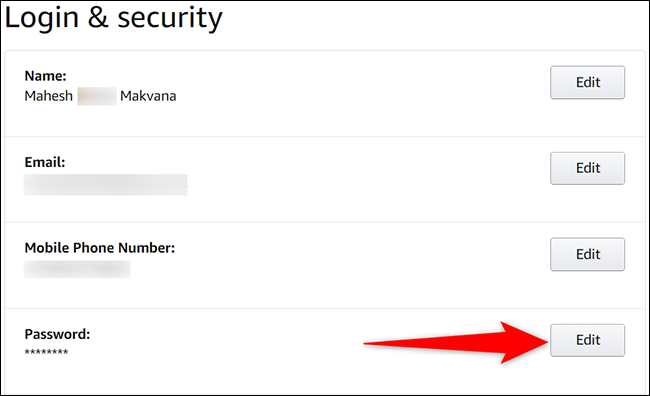
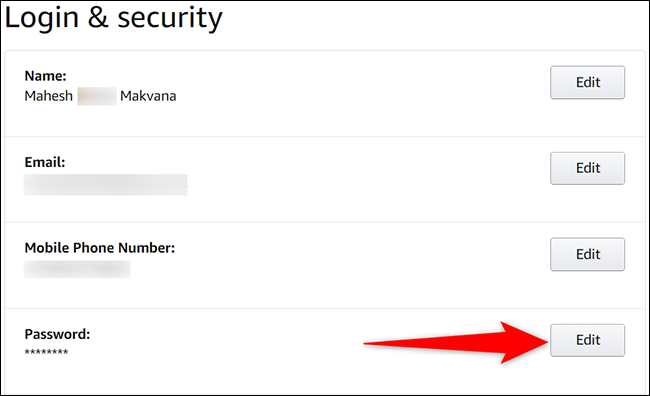
Vous verrez une page “Changer le mot de passe”. Ici, sélectionnez la page PDF que vous souhaitez convertir en JPG “mot de passe actuel” et entrez le mot de passe actuel de votre compte Amazon. Cliquez ensuite sur le champ “nouveau mot de passe” et tapez le nouveau mot de passe que vous souhaitez utiliser pour votre compte. Cliquez sur le champ “Entrez à nouveau le nouveau mot de passe” et tapez à nouveau votre nouveau mot de passe.
Finalement, sous le champ “Entrez à nouveau le nouveau mot de passe”, Cliquez sur le bouton “Enregistrer les modifications”.
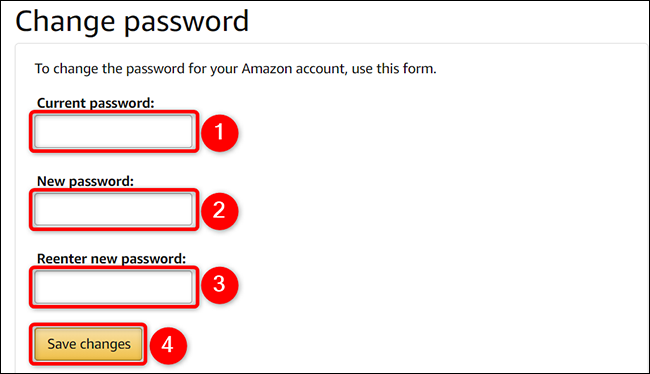
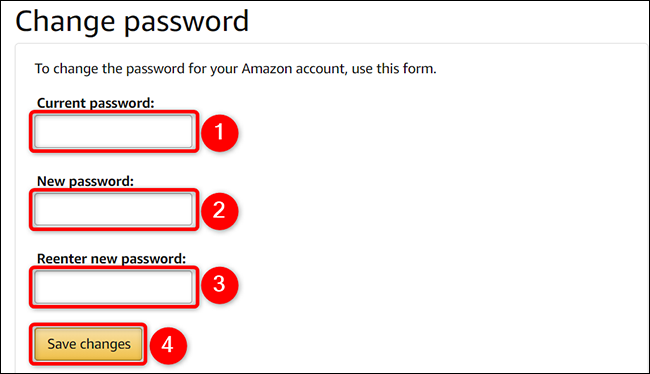
Et votre compte Amazon utilise désormais votre mot de passe nouvellement saisi !! Si vous protégez des comptes, n'oubliez pas qu'il est également facile de changer votre mot de passe Gmail.
Changez le mot de passe de votre compte dans l'application mobile Amazon
Si vous achetez depuis votre iPhone, iPad ou téléphone Android, utilisez l'application Amazon pour changer le mot de passe de votre compte.
Commencez en lançant l'application Amazon sur votre téléphone. Dans la barre inférieure de l'application, appuyez sur l'icône du profil utilisateur (la deuxième icône de la ligne).


Vous verrez un écran de “Salut”. Ici, en haut, touche “Votre compte”.


À la page “Votre compte”, dans la rubrique “Configuration du compte”, sélectionner “Connexion et sécurité”.
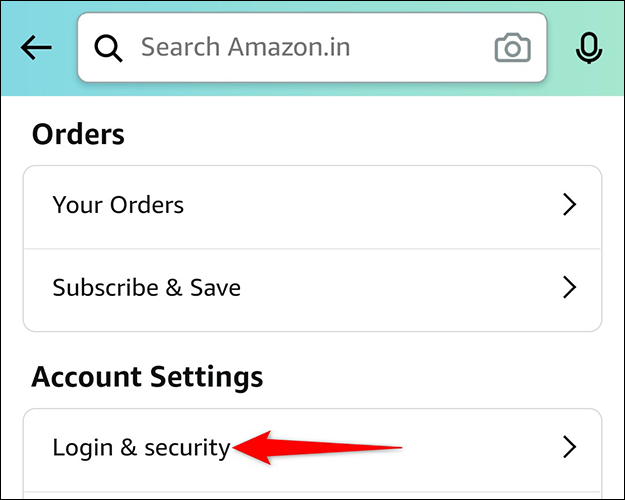
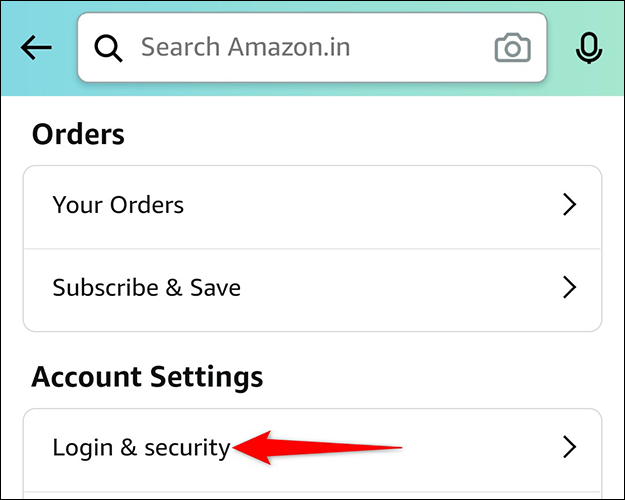
Amazon peut vous demander d'entrer votre mot de passe actuel. Entrez le mot de passe et continuez.
Sur l'écran “Connexion et sécurité” qui s'ouvre, près de “Mot de passe”, touche “Éditer”.
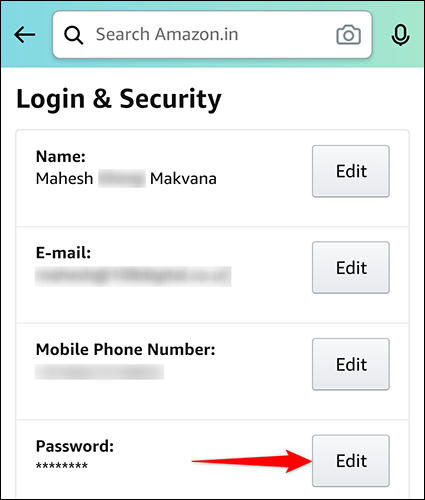
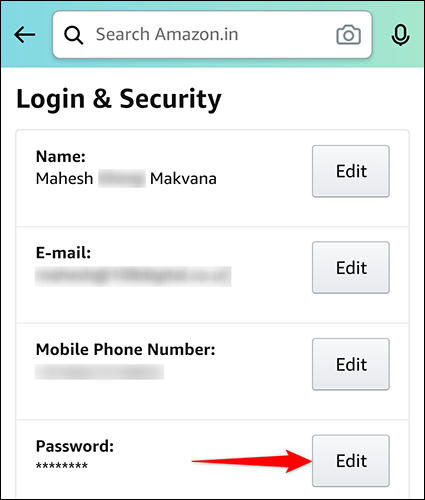
Vous verrez maintenant un écran “Changer le mot de passe”. Ici, appuyez sur le champ “mot de passe actuel” et entrez le mot de passe de votre compte actuel. Appuyez sur le champ “nouveau mot de passe” et entrez un nouveau mot de passe pour votre compte.
Finalement, au bas de la section “Changer le mot de passe”, touche “Enregistrer les modifications”.
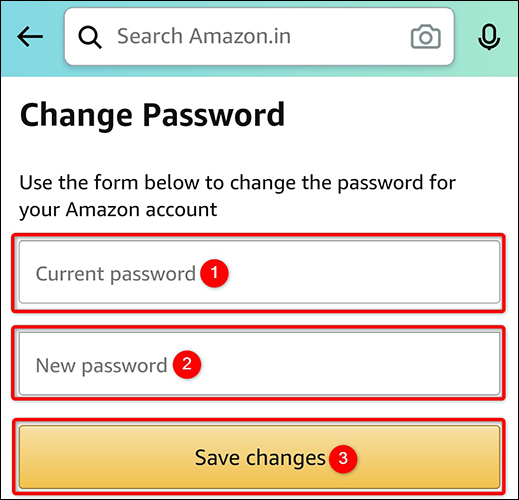
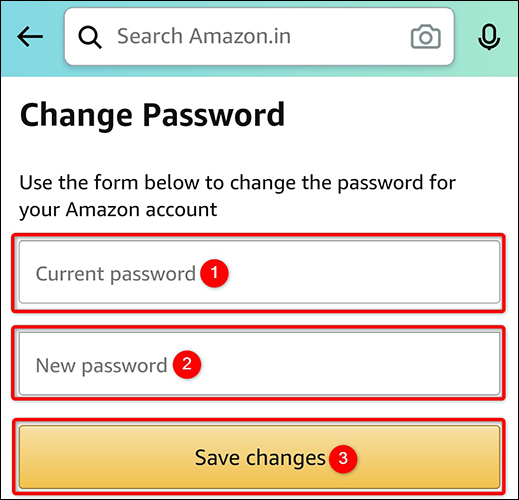
Et le mot de passe de votre compte Amazon est maintenant à jour !!
En plus de changer votre mot de passe, il y a quelques autres choses que vous pouvez faire pour protéger votre compte Amazon.
EN RELATION: Comment protéger votre compte Amazon
setTimeout(fonction(){
!fonction(F,b,e,v,m,t,s)
{si(f.fbq)revenir;n=f.fbq=fonction(){n.callMethod?
n.callMethod.apply(m,arguments):n.queue.push(arguments)};
si(!f._fbq)f._fbq=n;n.push=n;n.chargé=!0;n.version=’2.0′;
n.queue=[];t=b.createElement(e);t.async=!0;
t.src=v;s=b.getElementsByTagName(e)[0];
s.parentNode.insertAvant(t,s) } (window, document,'scénario',
'https://connect.facebook.net/en_US/fbevents.js’);
fbq('init', « 335401813750447 »);
fbq('Piste', « Page View »);
},3000);






